Kodėl negaliu rasti savo kontaktų „Signal“?

Jei signalas negali nuskaityti jūsų kontaktų, įsitikinkite, kad programai leidžiama pasiekti jūsų kontaktus, ir patikrinkite, ar nėra naujinimų.
Vaizdų siuntimas naudojant signalą yra lengva užduotis. Tiesiog atidarykite kontaktą ir bakstelėkite fotoaparato piktogramą. Galite pasirinkti fotografuoti naują nuotrauką arba pasirinkti vieną iš savo įrenginio galerijos. Pasirinkę vaizdą, Signalas suteikia galimybę jį redaguoti. Nuotraukoje visada yra ką tobulinti, bet pažiūrėkime, kokią redagavimo parinktį gali pasiūlyti „Signal“.
Pasirinkote nuotrauką, kurią norite siųsti. Dabar atėjo laikas jį šiek tiek suderinti prieš siunčiant. Bet jei norite pridėti kitą paveikslėlį, visada galite bakstelėti pliuso ženklą apačioje kairėje. Norėdami pašalinti pridėtą nuotrauką, bakstelėkite X.
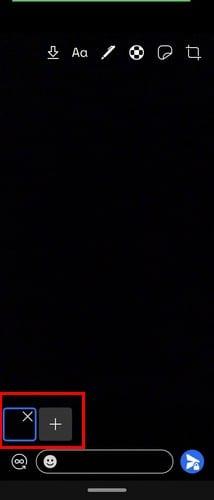
Viršuje matysite įvairius redagavimo įrankius, kuriuos galite naudoti. Rodyklė, nukreipta žemyn, leidžia išsaugoti vaizdą savo įrenginio galerijoje. Bakstelėkite parinktį Tekstas, kad ką nors įvestumėte, ir naudokite slankiklį, kad pakeistumėte teksto spalvą. Galite naudoti slankiklį arba bakstelėti norimą naudoti spalvą. Norėdami viską ištrinti, bakstelėkite šiukšliadėžės piktogramą.
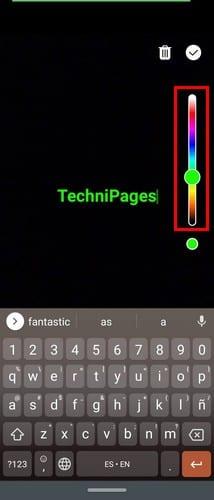
Norėdami piešti ant paveikslėlio, bakstelėkite pieštuko piktogramą ir pasirinkite spalvą naudodami šone esantį slankiklį. Sureguliuokite pieštuko storį, bakstelėkite pieštuko piktogramą. Dabar galima rinktis tik iš dviejų variantų, bet tikimės, kad netrukus bus pridėta daugiau parinkčių. Norėdami ištrinti tai, ką anksčiau nupiešėte, galite bakstelėti atgal nukreiptą rodyklę. Kai baigsite kurti savo šedevrą, bakstelėkite varnelę.
Viršuje taip pat matysite parinktį apkarpyti vaizdą ir netgi apversti jį į šonus. Parinktis į šoną apvers jį kitomis kryptimis.

Kai baigsite apkarpyti vaizdą, bakstelėkite varnelę viršutiniame dešiniajame kampe. Taip pat galima pridėti lipdukų. Apkarpymo piktogramos kairėje matysite lipduko piktogramą. Bakstelėkite jį ir pasirinkite lipduką. Iš pradžių lipdukas bus mažas, bet galite reguliuoti dydį, kad jis užimtų visą ekraną.

Piktograma, kuri atrodo kaip futbolo kamuolys, skirta sulieti veidus. Bakstelėkite jį ir apačioje įjunkite parinktį Mėlyni veidai. Pieškite bet kur, kad sulietumėte veidą ar bet ką kitą. Baigę nepamirškite bakstelėti varnelės, kad išsaugotumėte pakeitimus. Kai būsite pasirengę siųsti nuotrauką, apačioje dešinėje bakstelėkite siuntimo mygtuką.
Kuo daugiau parinkčių turėsite, tuo geriau, bet kalbant apie redagavimą, kol kas tai yra viskas, ką signalas gali pasiūlyti. Galbūt augant populiarumui „Signal“ suteiks daugiau programos redagavimo parinkčių.
Siunčiant nuotraukas norite, kad jos atrodytų kuo puikiausiai. Redaguojate kiek įmanoma daugiau, kol viskas bus tinkama. Kai naudojamoje programoje nėra visų reikiamų įrankių, galiausiai naudojate trečiosios šalies programą, tačiau „Signal“ siūlo tinkamas parinktis. Kokias redagavimo parinktis norėtumėte matyti ateityje? Praneškite man toliau pateiktuose komentaruose.
Jei signalas negali nuskaityti jūsų kontaktų, įsitikinkite, kad programai leidžiama pasiekti jūsų kontaktus, ir patikrinkite, ar nėra naujinimų.
Jei signaliniai skambučiai neskambės „Android“ ar „iOS“, išjunkite režimą „Netrukdyti“. Be to, išjunkite akumuliatoriaus tausojimo priemonę ir atnaujinkite programą.
Sužinokite, kaip galite apsaugoti savo „Telegram“ ir „Signal“ paskyrą pakeisdami šias saugos parinktis. Padėkite išvengti nepageidaujamų grėsmių.
Pažiūrėkite, kaip paprasta išjungti skaitymo kvitus „Signal“. Užtenka vos kelių žingsnių.
Apsaugokite „Signal“ pranešimus, kad juos neskaitytų netinkami žmonės, prie „Signalo“ pridėdami ekrano užraktą. Štai žingsniai, kuriuos reikia atlikti.
Jei negalite sukurti naujos grupės „Signal“, patikrinkite, ar tai laikina klaida. Signalas gali jau pripažinti problemą.
Jei signalas užstringa ir sako, kad nepavyko užbaigti operacijos, iš naujo paleiskite telefoną ir patikrinkite, ar nėra programos ir „Android“ naujinių.
Jei signalo vaizdo skambučio kokybė tikrai prasta, atnaujinkite programą, prijunkite telefoną ir perjunkite į „Wi-Fi“ ryšį.
Jei signalas negali siųsti ar gauti pranešimų, išvalykite talpyklą, naudokite kitą ryšį ir iš naujo įgalinkite programos leidimus.
Sužinokite, kaip galite išnaudoti visas nuotraukas redaguodami naudodami signalą. Kokias galimybes ji siūlo?
Pašalinkite nereikalingus pranešimus, pvz., kai kontaktas prisijungia prie signalo. Pašalinkite nepageidaujamus trukdžius.
Jei signalas nesiunčia nuotraukų ir vaizdo įrašų, atnaujinkite programą, patikrinkite failo dydžio apribojimus (6 MB nuotraukoms ir 30–200 MB vaizdo įrašams).
Apsaugokite neskelbtiną informaciją įjungdami dingstančius pranešimus „Signal“. Peržiūrėkite veiksmus, kuriuos turite atlikti.
Sužinokite, kur galite rasti „Signal“ lipdukus ir kaip įdiegti daugiau.
Jei negalite prisijungti prie grupės „Signal“, įdiekite naujausią programos versiją, atsiekite visus įrenginius ir iš naujo paleiskite „Android“ įrenginį.
Jei signalas nesiunčia patvirtinimo kodo, patikrinkite tinklo aprėptį. Tada būtinai leiskite SMS žinutes iš nežinomų siuntėjų.
Įvedę root teises į „Android“ telefoną, gausite visišką prieigą prie sistemos ir galėsite paleisti daugybę programų, kurioms reikalinga root teisė.
„Android“ telefono mygtukai skirti ne tik garsumui reguliuoti ar ekranui pažadinti. Atlikus kelis paprastus pakeitimus, jie gali tapti sparčiaisiais klavišais, skirtais greitai nufotografuoti, praleisti dainas, paleisti programas ar net įjungti avarines funkcijas.
Jei palikote nešiojamąjį kompiuterį darbe ir turite skubiai išsiųsti ataskaitą viršininkui, ką daryti? Naudokite išmanųjį telefoną. Dar sudėtingiau – paverskite telefoną kompiuteriu, kad galėtumėte lengviau atlikti kelias užduotis vienu metu.
„Android 16“ turi užrakinimo ekrano valdiklius, kad galėtumėte keisti užrakinimo ekraną pagal savo skonį, todėl užrakinimo ekranas yra daug naudingesnis.
„Android“ vaizdo vaizde režimas padės sumažinti vaizdo įrašą ir žiūrėti jį vaizdo vaizde režimu, žiūrint vaizdo įrašą kitoje sąsajoje, kad galėtumėte atlikti kitus veiksmus.
Vaizdo įrašų redagavimas „Android“ sistemoje taps lengvas dėka geriausių vaizdo įrašų redagavimo programų ir programinės įrangos, kurią išvardijome šiame straipsnyje. Įsitikinkite, kad turėsite gražių, magiškų ir stilingų nuotraukų, kuriomis galėsite dalytis su draugais „Facebook“ ar „Instagram“.
„Android Debug Bridge“ (ADB) yra galinga ir universali priemonė, leidžianti atlikti daugybę veiksmų, pavyzdžiui, rasti žurnalus, įdiegti ir pašalinti programas, perkelti failus, gauti šaknines ir „flash“ ROM kopijas, kurti įrenginių atsargines kopijas.
Su automatiškai spustelėjamomis programėlėmis. Jums nereikės daug ką daryti žaidžiant žaidimus, naudojantis programėlėmis ar atliekant įrenginyje esančias užduotis.
Nors stebuklingo sprendimo nėra, nedideli įrenginio įkrovimo, naudojimo ir laikymo būdo pakeitimai gali turėti didelės įtakos akumuliatoriaus nusidėvėjimo sulėtinimui.
Šiuo metu daugelio žmonių mėgstamas telefonas yra „OnePlus 13“, nes be puikios aparatinės įrangos, jis taip pat turi jau dešimtmečius egzistuojančią funkciją: infraraudonųjų spindulių jutiklį („IR Blaster“).























